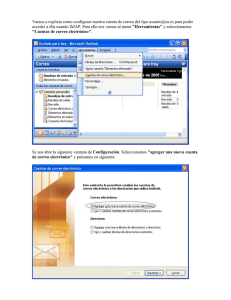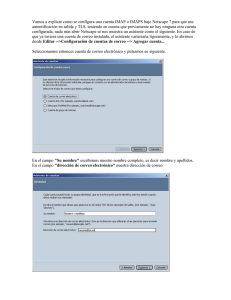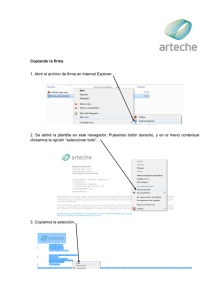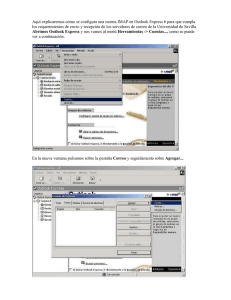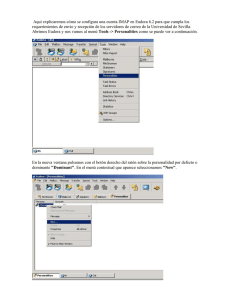kmail
Anuncio
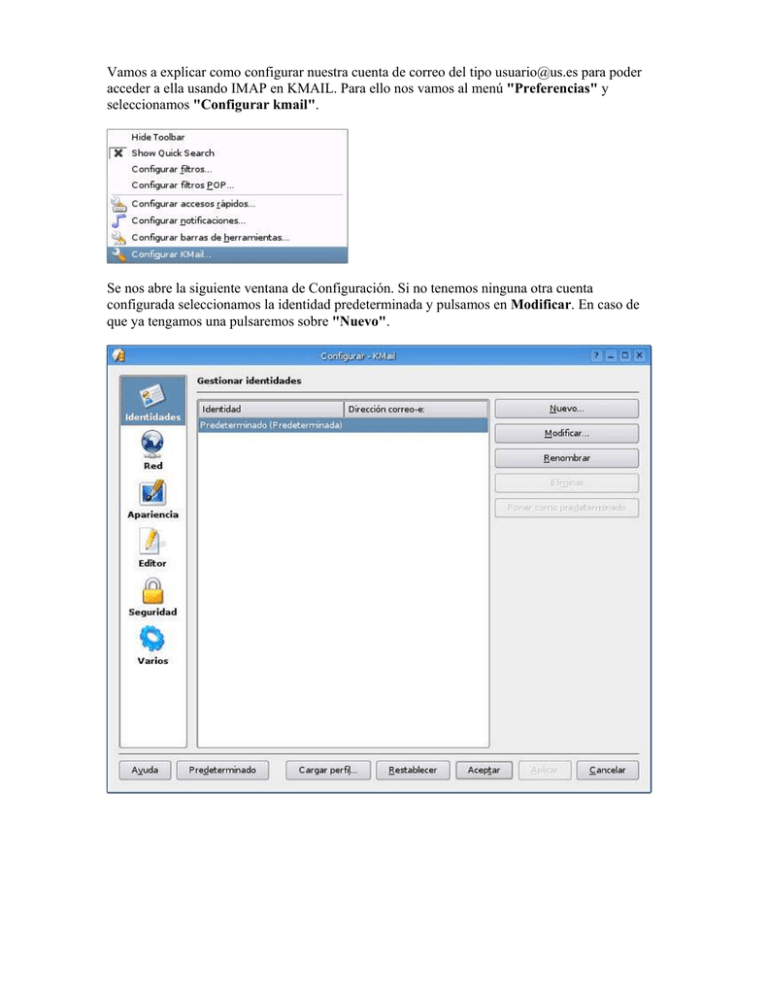
Vamos a explicar como configurar nuestra cuenta de correo del tipo [email protected] para poder acceder a ella usando IMAP en KMAIL. Para ello nos vamos al menú "Preferencias" y seleccionamos "Configurar kmail". Se nos abre la siguiente ventana de Configuración. Si no tenemos ninguna otra cuenta configurada seleccionamos la identidad predeterminada y pulsamos en Modificar. En caso de que ya tengamos una pulsaremos sobre "Nuevo". En caso de haber pulsado sobre "Nuevo" tendremos que darle un nombre a la nueva identidad. Por ejemplo imap. Pulsamos en "Aceptar". Se nos abre la siguiente ventana. Si hubieramos pulsado anteriormente sobre modificar la identidad predeterminado hubieramos llegado a la misma ventana. Rellenamos los campos adaptándolos a nuestras características, es decir a nuestro nombre y apellidos y nuestra dirección de correo. Pulsamos en aceptar. Vemos que se ha añadido una nueva identidad imap (en el caso de haber añadido una nueva). Ahora pulsaremos sobre el icono de Red que aparece en la parte izquierda. Ahora crearemos una configuración de salida para poder enviar correos. Para ello pulsamos sobre la pestaña Enviando y posteriormente sobre "Añadir" Se nos abre otra ventana dónde podremos modificar nuestra configuración de salida. Le damos un nombre a nuestra configuración de salida, por ejemplo mail.us.es. En servidor escribiremos mail.us.es. El puerto a usar el 25. Activamos la casilla "El servidor necesita autenticación" y en el campo usuario escribiremos nuestra dirección de correo electrónico. Pulsamos sobre la pestaña "Seguridad" Aquí activamos la opción TLS dentro de las opciones de cifrado y PLAIN dentro de las opciones de autenticación. Aceptamos. Ahora nos vamos a la pestaña Recibiendo y pulsamos sobre el botón Añadir. En tipo de cuenta seleccionamos IMAP y pulsamos en aceptar. En la pestaña General le daremos un nombre a la cuenta IMAP, por ejemplo buzon.us.es. En el campo "Usuario" escribimos usuario en el caso de que nuestra dirección de correo fuese [email protected]. Y por último en el apartado "Servidor" escribimos buzon.us.es Ahora pulsaremos sobre la pestaña Seguridad si queremos usar IMAPS (protocolo seguro) para recibir el correo. En ese caso seleccionaremos la opción de cifrafo "Usar SSL para recibir el correo de forma segura". Y en el apartado de Método de autenticación seleccionaremos "Plain". Pulsamos en Aceptar. Ahora ya tendremos configurada nuestra cuenta IMAP